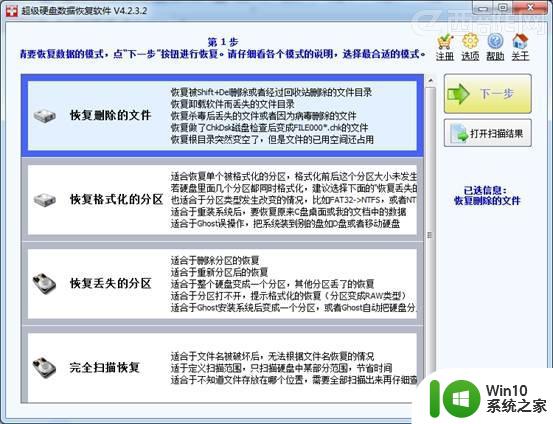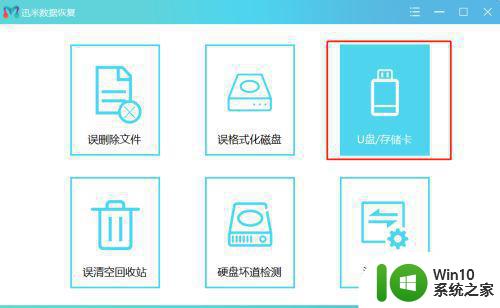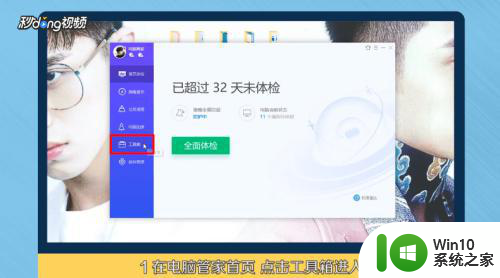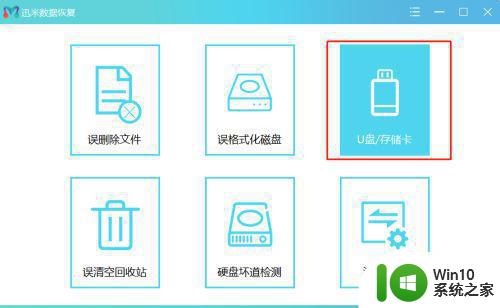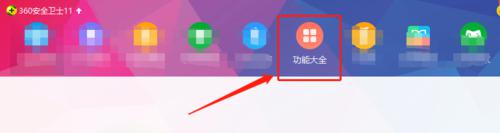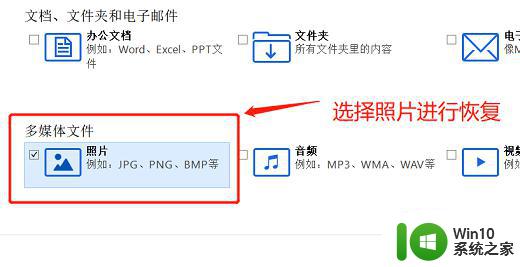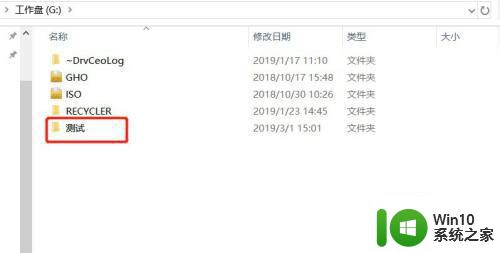误删U盘文件怎么办?防止误删U盘文件的方法 如何恢复误删U盘文件
在日常工作和生活中,误删U盘文件是一个很常见的问题,而且一旦发生,往往会带来不必要的麻烦和损失,为了避免误删U盘文件,我们可以采取一些有效的方法,比如备份文件、设置文件只读属性等。如果误删了U盘文件,也可以通过一些恢复软件来进行文件恢复,尽可能减少损失。在使用U盘时,要时刻注意文件的重要性,避免误删带来的不便和损失。
防止误删U盘文件的方法:
1、在桌面新建一个文本文档;
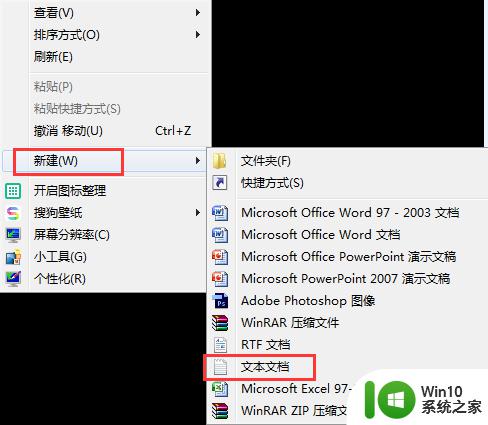
2、在文档里面复制进去以下代码;
@echo off
md d:U盘回收站 2>nul
for %%i in (%*) do (
move /y %%i e:U盘回收站 2>nul||(
xcopy /e /s /k /o /q /y %%i 'eU盘回收站\%%~nxi'&&rd /q /s %%i
)
)
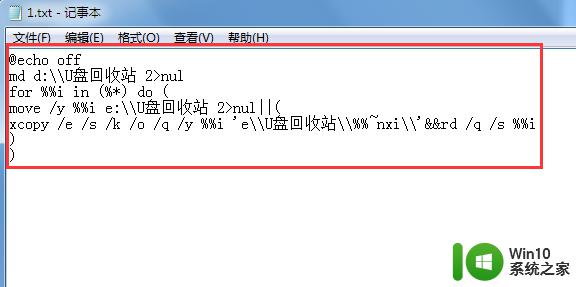
3、将文件另存为“U盘回收站.bat”;
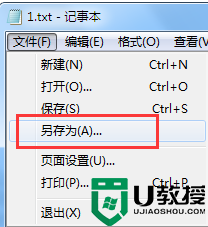
4、储存路径是“C:Documents and Settings用户名SendTo”;
5、右击文件选择"发送到"-"U盘回收站",即可将这些文件及文件夹移动到"e:U盘回收站"。
以上就是误删U盘文件怎么办?防止误删U盘文件的方法的全部内容,有出现这种现象的小伙伴不妨根据小编的方法来解决吧,希望能够对大家有所帮助。